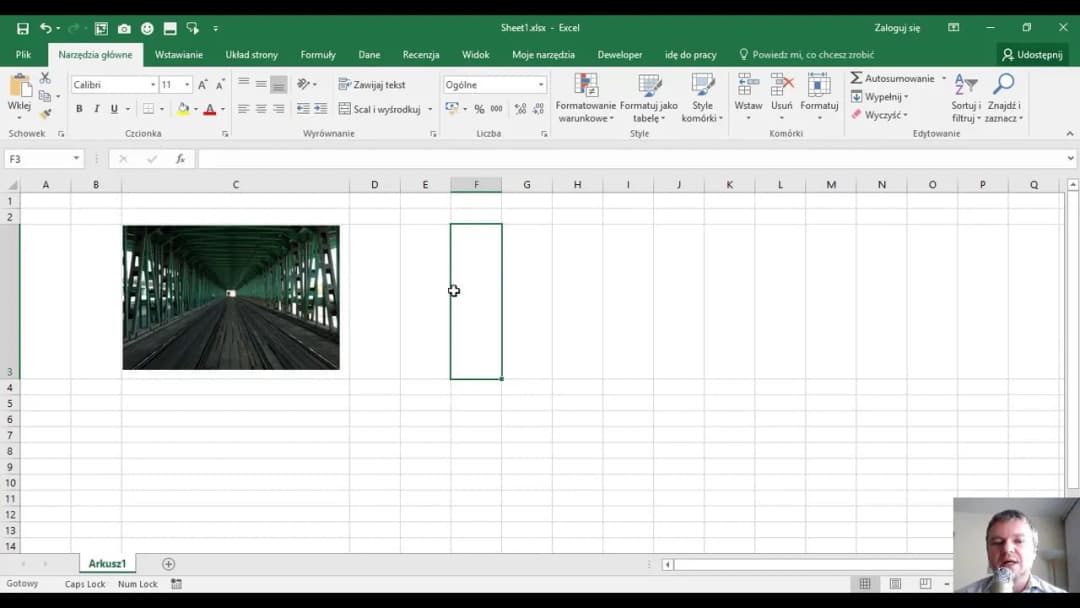Wstawianie zdjęć do arkusza Excela to prosta czynność, która może znacznie wzbogacić Twoje dokumenty. Dzięki kilku różnym metodom, możesz łatwo dodać obrazy z lokalnego pliku, z internetu, a nawet ze schowka. W tym przewodniku przedstawimy najpopularniejsze sposoby na wstawienie zdjęcia do Excela oraz kilka wskazówek dotyczących zarządzania jego rozmiarem i formatowaniem.
Pamiętaj, że wstawianie zdjęć może zwiększyć rozmiar pliku Excela, co może wpłynąć na jego wydajność. Dlatego ważne jest, aby znać najlepsze praktyki dotyczące dodawania i edytowania obrazów, aby Twoje arkusze były nie tylko atrakcyjne wizualnie, ale także funkcjonalne.
Kluczowe informacje:- Zdjęcia można wstawiać z pliku komputera, internetu lub schowka.
- Wstawianie zdjęć z pliku wymaga użycia karty "Wstawianie" w Excelu.
- Wstawiając zdjęcia z internetu, należy upewnić się, że używasz odpowiednich URL-i.
- Po wstawieniu zdjęcia można je łatwo dostosować pod względem rozmiaru i formatowania.
- Ważne jest, aby monitorować rozmiar pliku Excela, aby uniknąć problemów z wydajnością.
Jak wstawić zdjęcie do Excela: Prosty przewodnik dla początkujących
Wstawianie zdjęć do Excela jest prostym procesem, który można zrealizować na kilka sposobów. Najbardziej popularne metody to dodawanie zdjęć z pliku lokalnego, co umożliwia łatwe wprowadzenie grafik do arkusza kalkulacyjnego. Warto również zrozumieć, że wstawienie zdjęcia może znacząco wzbogacić wizualnie prezentację danych i ułatwić ich analizę. Poniżej przedstawiamy podstawowe metody, które pozwolą Ci efektywnie umieścić zdjęcia w Excelu.
Jednym z najprostszych sposobów na dodanie zdjęcia jest skorzystanie z opcji „Wstawianie” w programie Excel. Po kliknięciu na zakładkę „Wstawianie” znajdziesz grupę „Ilustracje”, gdzie możesz wybrać opcję dodania obrazu. Po wskazaniu lokalizacji pliku na komputerze i wyborze zdjęcia, wystarczy kliknąć „Otwórz”, aby zdjęcie zostało wstawione do arkusza. Pamiętaj, że dobrze jest odpowiednio przygotować zdjęcia przed ich dodaniem, aby uniknąć problemów z rozmiarem pliku Excela.Metoda 2: Wstawianie zdjęcia z internetu za pomocą URL
Aby wstawić zdjęcie z internetu do Excela, najpierw musisz skopiować adres URL wybranego obrazu. W tym celu kliknij prawym przyciskiem myszy na zdjęciu w przeglądarce i wybierz opcję "Kopiuj adres obrazu". Następnie w Excelu przejdź do zakładki „Wstawianie”, kliknij na „Obrazy”, a następnie wybierz „Obrazy z sieci Web”. W oknie, które się pojawi, wklej skopiowany adres URL w odpowiednie pole i kliknij „Wstaw”, aby dodać zdjęcie do arkusza. Przykładowym poprawnym URL może być adres do zdjęcia, takiego jak "https://example.com/image.jpg".
Zmiana rozmiaru zdjęcia: Techniki i wskazówki
W Excelu możesz zmieniać rozmiar zdjęć na kilka sposobów. Najprostszym sposobem jest użycie myszki: wystarczy kliknąć na rogach obrazu i przeciągnąć, aby dostosować jego wielkość. Alternatywnie, możesz skorzystać z opcji formatowania, wybierając zdjęcie, a następnie klikając na zakładkę „Format” w wstążce, gdzie znajdziesz pola do ręcznego wprowadzenia wymiarów. Pamiętaj, aby nie przeciążać obrazu, ponieważ może to wpłynąć na jego jakość i czytelność.
- Nie zmieniaj rozmiaru zdjęcia w sposób, który powoduje jego rozciągnięcie lub zniekształcenie.
- Unikaj przeciągania tylko z jednego rogu, jeśli chcesz zachować oryginalne proporcje obrazu.
- Nie zapominaj o sprawdzeniu, czy zdjęcie nadal pasuje do układu arkusza po zmianie rozmiaru.
Utrzymywanie proporcji obrazu: Jak uniknąć zniekształceń
Aby zachować proporcje obrazu podczas zmiany jego rozmiaru w Excelu, użyj opcji „Zablokuj proporcje” dostępnej w ustawieniach formatowania obrazu. Możesz to zrobić, klikając prawym przyciskiem myszy na zdjęciu, wybierając „Format obrazu”, a następnie zaznaczając odpowiednią opcję w zakładce „Rozmiar”. Dodatkowo, przy zmianie rozmiaru za pomocą myszki, przytrzymaj klawisz Shift, aby automatycznie utrzymać proporcje. To pozwoli uniknąć zniekształceń i zapewni, że obraz będzie wyglądał estetycznie.
Jak dostosować formatowanie zdjęcia w Excelu
Formatowanie zdjęć w Excelu pozwala na poprawę ich wyglądu oraz dostosowanie ich do stylu arkusza. Możesz dodać różne efekty graficzne, takie jak cienie czy odbicia, które nadadzą zdjęciom głębię i atrakcyjność. Dodatkowo, Excel oferuje opcje przycinania, co umożliwia usunięcie niepotrzebnych fragmentów obrazu. Dzięki tym funkcjom, Twoje zdjęcia mogą być bardziej profesjonalne i lepiej dopasowane do prezentowanych danych.
Warto również zwrócić uwagę na możliwość zmiany kształtu zdjęcia oraz dodawania ramek, co może znacząco wpłynąć na jego odbiór. Wybierając zdjęcie, znajdziesz na wstążce różne opcje formatowania, które pozwalają na łatwe dostosowanie wyglądu obrazu. Użycie tych narzędzi nie tylko poprawia estetykę, ale również umożliwia lepszą integrację zdjęć z innymi elementami arkusza. Pamiętaj, że dobrze sformatowane zdjęcia mogą przyciągnąć uwagę i ułatwić zrozumienie prezentowanych informacji.
Dodawanie efektów graficznych: Cienie i odbicia
Aby dodać efekty graficzne, takie jak cienie i odbicia, zaznacz zdjęcie, a następnie przejdź do zakładki „Format” na wstążce. W sekcji „Efekty obrazu” znajdziesz różne opcje, które możesz dostosować do swoich potrzeb. Cienie mogą dodać głębi i sprawić, że zdjęcie będzie bardziej trójwymiarowe, natomiast odbicia mogą stworzyć efekt lustra, co jest szczególnie atrakcyjne w przypadku zdjęć produktów. Używaj tych efektów z umiarem, aby nie przytłoczyć wizualizacji.
Przycinanie zdjęcia: Skuteczne metody na poprawę wyglądu
Przycinanie zdjęcia w Excelu to kluczowy krok, aby poprawić jego wygląd i dostosować je do potrzeb arkusza. Aby przyciąć obraz, wystarczy zaznaczyć zdjęcie, a następnie skorzystać z opcji „Przytnij” dostępnej w zakładce „Format”. Możesz przeciągać krawędzie zdjęcia, aby usunąć niepożądane fragmenty, co pozwoli skupić uwagę na najważniejszych elementach. Na przykład, przycinając zdjęcie, które zawiera niepotrzebne tło, możesz uzyskać bardziej profesjonalny wygląd, co jest istotne w prezentacjach i raportach.
Przykładem skutecznego przycinania może być zdjęcie produktu, które początkowo zawierało zbyt dużo tła. Po przycięciu, obraz skupia się na produkcie, co czyni go bardziej atrakcyjnym dla odbiorcy. Pamiętaj, aby zawsze przeglądać efekt końcowy, aby upewnić się, że przycięcie nie wpłynęło negatywnie na kompozycję obrazu. Dobrze wykonane przycinanie może zatem znacząco poprawić estetykę Twojego arkusza i ułatwić odbiorcom skupienie się na kluczowych informacjach.
Czytaj więcej: Jak scalić komórki w Excelu bez utraty danych - 5 prostych kroków
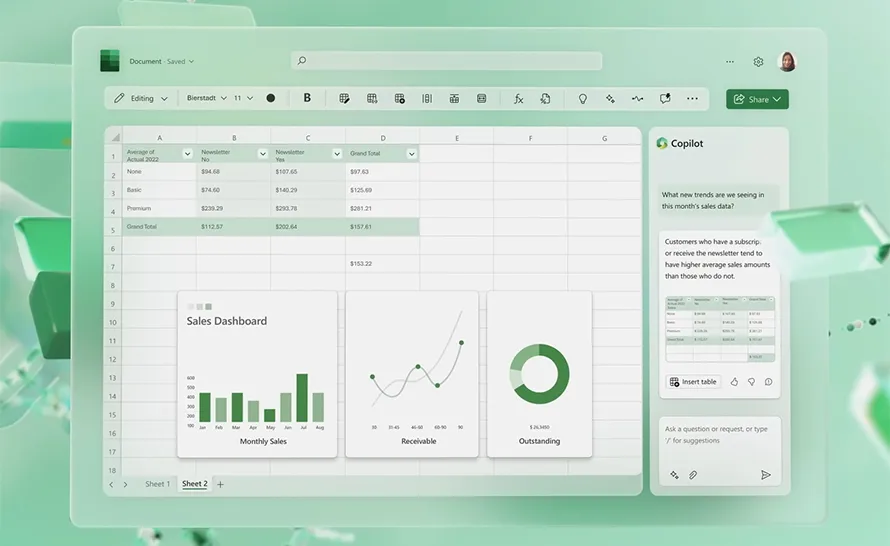
Jak rozwiązywać problemy z wstawianiem zdjęć w Excelu

Podczas wstawiania zdjęć do Excela mogą wystąpić różne problemy, które mogą utrudnić efektywne korzystanie z tej funkcji. Jednym z najczęstszych kłopotów jest brak wyświetlania obrazu, co może być spowodowane błędnym formatem pliku lub problemami z lokalizacją pliku. Upewnij się, że używasz wspieranych formatów, takich jak JPEG lub PNG, a także sprawdź, czy plik nie został przeniesiony lub usunięty z oryginalnej lokalizacji. W przypadku problemów z wstawianiem zdjęć z internetu, upewnij się, że adres URL jest poprawny i dostępny.
Innym problemem, na który użytkownicy często napotykają, jest zbyt duży rozmiar pliku Excela po dodaniu zdjęć. Aby temu zaradzić, warto skompresować zdjęcia przed ich wstawieniem lub używać mniejszych obrazów. Możesz również skorzystać z opcji „Zarządzanie obrazami” w Excelu, aby usunąć niepotrzebne zdjęcia i zwolnić miejsce. Dobrze jest również pamiętać o regularnym zapisywaniu pracy, aby uniknąć utraty danych w przypadku problemów z otwarciem pliku.
Jak wykorzystać zdjęcia w Excelu do tworzenia profesjonalnych raportów
Wykorzystanie zdjęć w Excelu nie kończy się na ich wstawieniu i przycinaniu; można je również użyć do wzbogacenia profesjonalnych raportów i prezentacji. Integracja obrazów z danymi może pomóc w wizualizacji informacji, co zwiększa ich zrozumienie i zaangażowanie odbiorców. Na przykład, umieszczając zdjęcia produktów obok ich danych sprzedażowych, można łatwiej zobrazować wyniki i trendy, co czyni raport bardziej atrakcyjnym. Dodatkowo, stosowanie grafik w połączeniu z wykresami może tworzyć bardziej spójne i zrozumiałe wizualizacje, które przyciągną uwagę interesariuszy.
W przyszłości, z zastosowaniem sztucznej inteligencji i automatyzacji, Excel może oferować jeszcze bardziej zaawansowane narzędzia do analizy wizualnej. Przykładowo, funkcje mogą automatycznie sugerować odpowiednie obrazy do wstawienia w oparciu o analizowane dane, co zaoszczędzi czas i poprawi efektywność tworzenia raportów. W miarę jak technologia się rozwija, umiejętność skutecznego używania zdjęć w Excelu stanie się kluczowym atutem dla profesjonalistów, którzy pragną wyróżnić swoje prezentacje i raporty na tle konkurencji.